Herken je dat? Heb je net zo’n mooie close
up foto van een mooie bloem genomen, open je hem op groot scherm, zit er een
vliegje op.. BUMMER! Dat is jammer! Gelukkig was daar Photoshop om alle
oneffenheden weg te werken. En hoe? Dat leg ik je in deze tutorial uit!

Dat je met photoshop nieuwe werelden kunt
laten openen – en nog mooier kunt laten lijken – dat weten zelf de niet
photoshop gebruikers. Met photoshop kan (bijna) alles. Zo ook iets verwijderen
wat je niet op de foto wilt hebben. En of dat moeilijk is? Ja, misschien voor
de eerste keer als je het niet nog niet helemaal door hebt; maar daarna kun je
er alle kanten mee op. Zo ook bij het weg halen met de kloonstempel tool.
Voor deze tutorial heb ik een simpele foto gemaakt van de ananas dop van een USB stick met twee nagellak vlekjes die op mijn vloer zitten. De Ananas willen we heel graag houden maar de roze vlekjes die horen er niet thuis.. Let’s get started!

#1 Open de foto die je wilt bewerken in
Photoshop en activeer de kloonstempel tool. Stel de grote van de tool, ik doe
hem vaak net iets kleiner dan het plekje dat ik wil bewerken.

#2 Het klonen werkt als volgt: ga een
stukje in dit geval boven omdat de strepen verticaal lopen, het eerste stukje
staan dat je wilt weg werken. Houd de alt knop in gedrukt, nu wordt het rondje
gevuld met een rondje en een soort kruis erin. Dit is als het ware de stempel.
Om het ‘inkt’ op je stempel te voegen klik je tegelijkertijd je rechtermuis
knop in.

#3 Als je nu het met je muis op het stukje
dat je wilt weg werken gaat staan, zie je – als je het goed hebt gedaan – het stukje
dat je zojuist op je stempelpad hebt gestempeld. Als je dan weer klikt met
je rechtermuis knop plaatst hij het stukje op het stukje dat je weg wilt
hebben.

#4 Nu is het een kwestie van dit de hele
tijd herhalen tot je de oneffenheid hebt weg gewerkt.

- Als er verticale of horizontale strepen
in zitten – net zo als bij mijn laminaat – zorg dan dat je met die strepen mee
werkt. Als je het anders gaat doen dan gaat het stukje dat je weg werkt
opvallen en dat is natuurlijk niet de bedoeling.
- Werk als het niet zo’n groot stuk is, zo
klein mogelijk. Dit maakt dat je het niet super netjes hoeft te doen wil je dat
het niet opvalt omdat je dan steeds maar hele kleine stukjes verplaatst.
- Als het patroon moeilijk te volgen is
omdat het bijvoorbeeld in een onscherp gedeelte valt; zorg dan dat het in
verhouding met kleur – schaduwen, overbelichting ect.- wel klopt; want ook dan
valt het mensen al vaak minder op.

Het is even pielen in het begin, ik heb er
ook zeker even over gedaan om het voor elkaar te krijgen. Maar als je het
eenmaal door hebt en het vaker doet is het zo’n handige tool!
Wat
is jouw favoriete photoshop tool?
Wat
zou je de volgende keer in een tutorial willen zien?








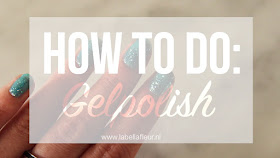
Ik heb zelf dit programma niet maar heb wel andere dingen die ik gebruik om de foto's net even mooier te laten tonen :-)
BeantwoordenVerwijderenWat een handige tutorial!
BeantwoordenVerwijderen